Merhaba Arkadaşlar Şimdi Sizlere SOLIDWORKS Ayarları Nasıl Yapılır cevaplamaya çalışacağım. Solidworks Hakkında Kısa Bir Bilgi Verdikten Sonra çalışma prensibini ve sistemin işleyişini Anlatacağım.
SOLIDWORKS Ayarları Nasıl Yapılır ?
Solidworks programını dünya genelinde kullanırlar ve büyük başarılara imza atmış bir programdır. Bu program çizim ve işleme yöntemlerinin daha ötesine geçip kalıp sanayi ve diğer dallarda kendini ispatlamıştır.
SOLIDWORKS çalışma performansını arttırabilmeniz için sistem seçeneklerinden yapabileceğiniz bazı ayarlar bulunmaktadır. Bu yazımızda bu ayarların hepsi açıklamalarıyla beraber anlatılmaktadır.
Ayarları yapabilmek için SOLIDWORKS içerisinde “Araçlar>Seçenekler” (Tools>Options) menüsüne girmeniz gerekmektedir.
Solidworks Genel Ayarlar
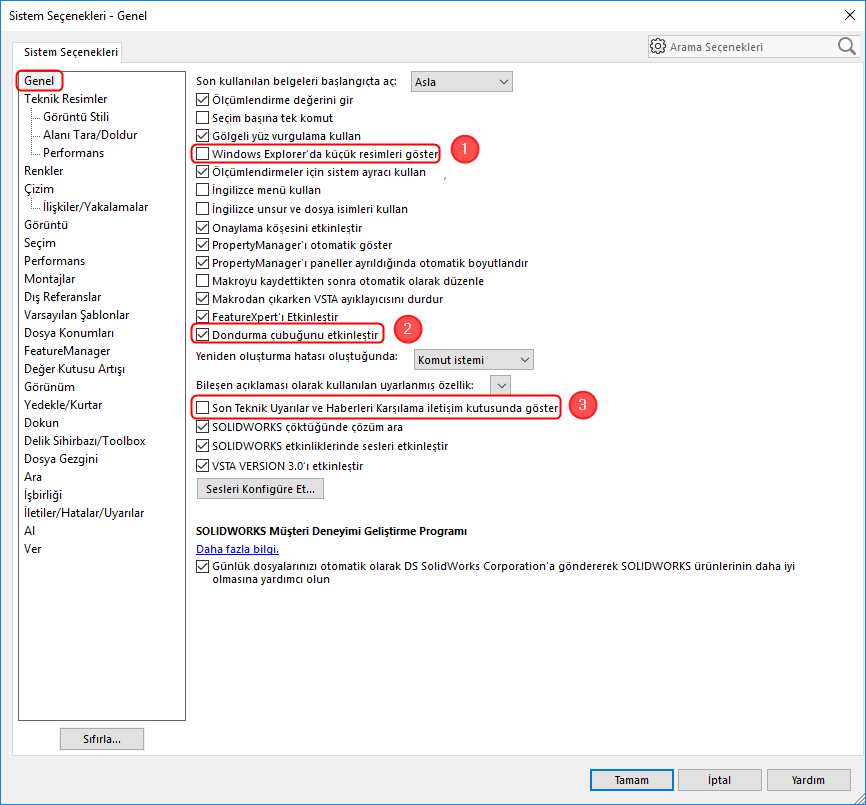
Windows Explorer’da küçük resimler göster ayarı, klasörler içerisinde SOLIDWORKS Dosyalarının ön izlemesini gösterir. Bu ön izlemeler aradığınız dosyayı görsel olarak daha hızlı bulmanızı sağlar ancak klasör içindeki gezinme performansını olumsuz etkileyebilir. Eğer klasörlerde aşağıdaki gibi görünümler kullanmıyorsanız, veya klasör içinde gezinirken performans problemi yaşıyorsanız bu ayarı kapatınız.
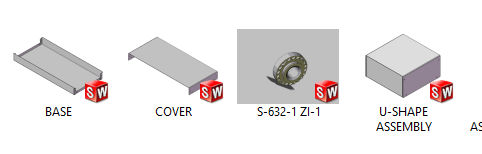
Dondurma çubuğu parça tasarımlarınız da fazla sayıda unsur kullandığınızda belirlediğiniz çizgiye kadar unsurları kilitleyerek hesaplamaları hızlandıracaktır. Herhangi bir işlem yaptıktan sonraki bekleme sürenizi azaltacaktır.
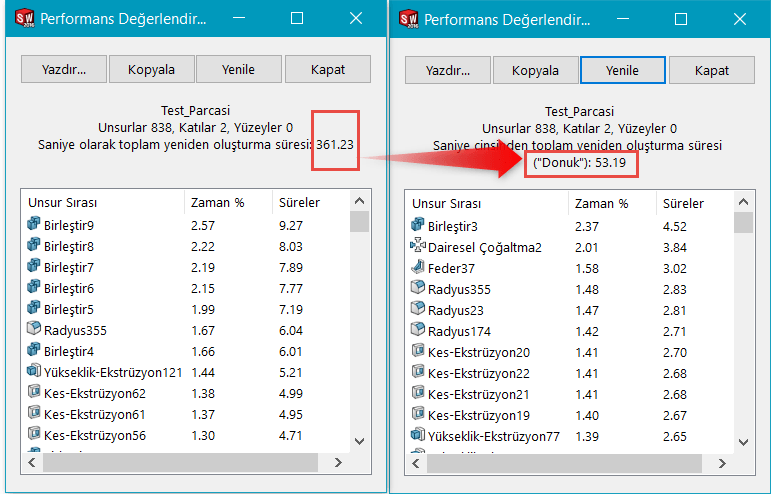
SOLIDWORKS ile ilgili son teknik uyarılar ve haberler her açılışta kontrol edilerek sağ taraftaki görev bölmesinde gösterilir. Bu duyuru alanını kullanmıyorsanız bu ayarı kapatmanız faydalı olacaktır.
Solidworks Ayarları Performans
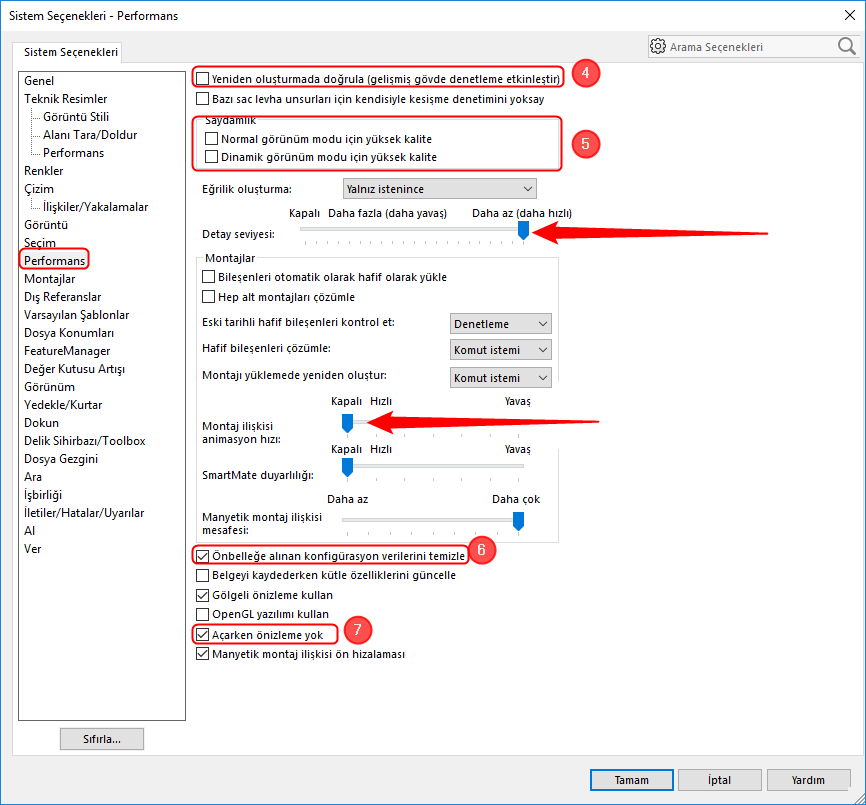
Solidworks ayarları performans, Yeniden oluşturmada doğrulama seçeneği yaptığınız her işlemde derinlemesine gövde ve unsur taraması yapar. Özellikle karmaşık yüzey geometrileri ile çalışıyorsanız veya farklı programlardan veri alarak çalışıyorsanız geometriyi anlık kontrol amaçlı bu ayarı kullanabilirsiniz. Ancak bu ayarı devamlı açık bırakırsanız unsur hesaplama zamanı artacağı için parça içerisindeki performans düşecektir. Bu sebeple bu ayar normalde kurulumlar sırasında pasif olarak gelir. Sadece ihtiyaç durumunda kullanıp sonrasında kapatmanızı öneririz.
Parça ve montajın saydamlık yani şeffaflık düzeyini belirler. Şeffaf yaptığınız parçalarda cam gibi bir görüntü oluşmasını sağlar. Grafik kartın performansına bağlı olarak genel görüntüleme performansını olumsuz etkileyebilir. Bu sebeple bu ayarın pasif kalması önerilmektedir.
Konfigürasyonlu bir çalışma yapısına sahipseniz, belgeleri her kaydettiğinizde tüm konfigürasyonların verilerini günceller. Bu işlem kaydetme süresini uzatır. Eğer ayarı aktif ederseniz sadece aktif konfigürasyon verilerini günceller.
Modelleri açarken işlem tamamlanana kadar interaktif bir ön izleme ekranı gelir. Bu ekranda modeli döndürebilirsiniz. Özellikle montaj dosyalarında bu özellikten faydalanılır. Bu özelliği devre dışı bırakmak için ayarı aktifleştirebilirsiniz. Dosya açılma hızı bu sayede artacaktır.
Solidworks Ayarları Montaj
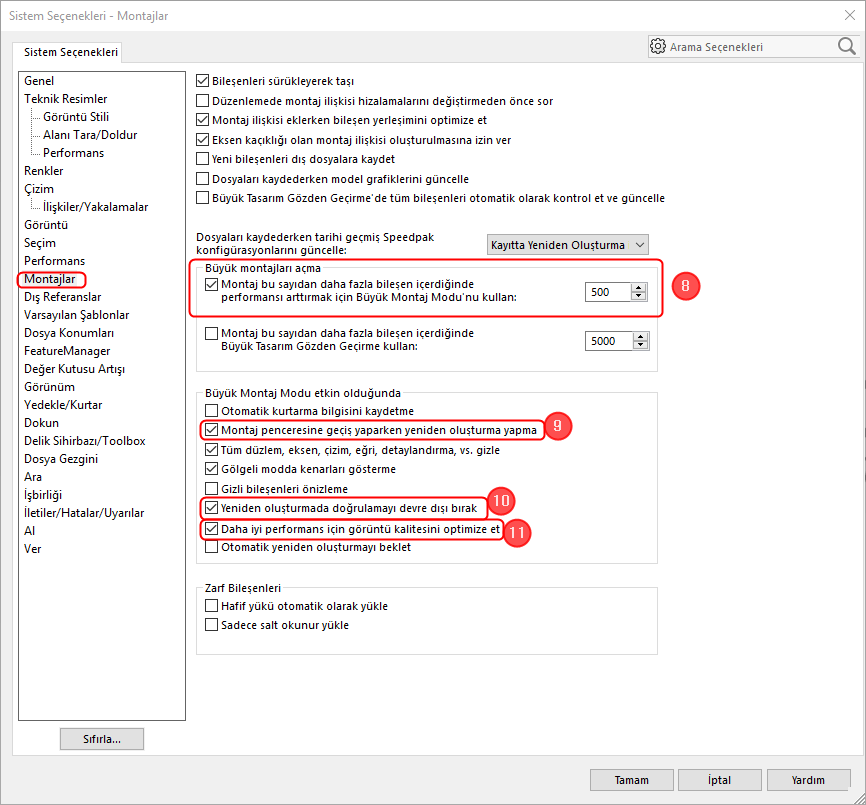
Montaj içindeki parça sayısı belirli bir sayıyı aşınca performans için “Büyük Montaj Modu” devreye girer. Varsayılan ayarı 500’dür. Bizimde önerimiz 500 olarak kalmasıdır.
Solidworks Büyük Montaj Modu Aktifken; Montajda çalışırken parça ve resimler arası geçişlerde tüm montaj kendisini günceller. Büyük montajlarda bu işlem beklemelere sebep olabilir. Bu ayarı aktifleştirmiş olduğumuzda pencereler arası geçiş yaptığımızda bekleme yaşamadan çalışmaya devam edebiliriz.
Yeniden oluşturmada doğrulama (Bknz madde 4) aktif olsa bile büyük montaj modunda devre dışı bırakılır.
Performansı arttırmak için görüntü kalitesini fark edilmeyecek şekilde düşürür.
Solidworks Ayarları Dış Referans
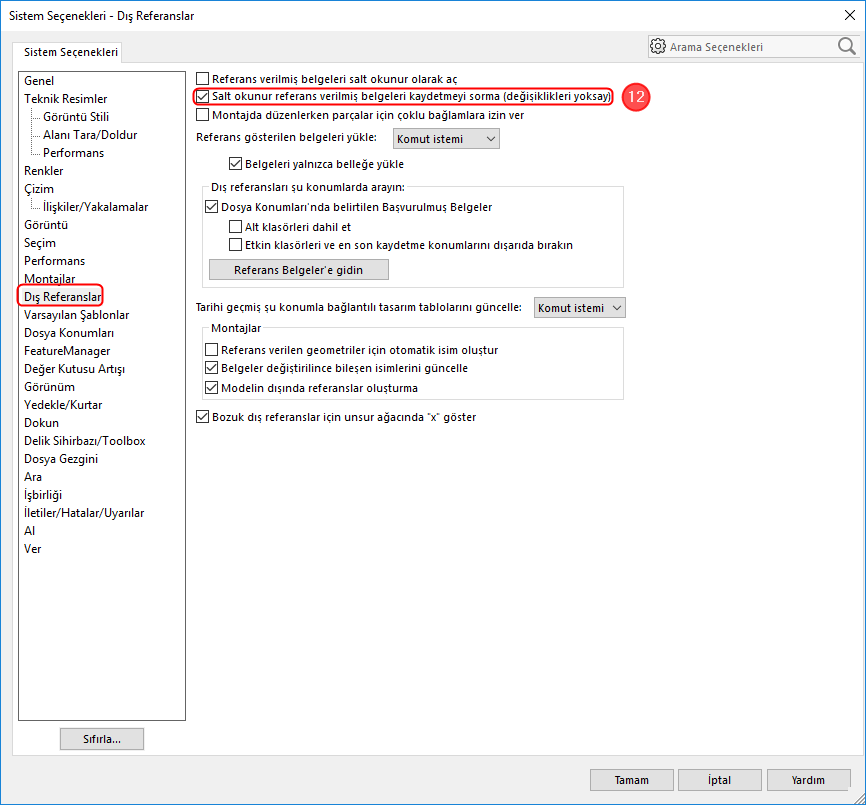
Solidworks ayarlarında, Üst belge (ana montaj) kaydedilirken veya kapatılırken, onun salt okunur, referans aldığı belgeler üzerinde hiçbir işlemin yapılmayacağını belirtir. Böylece montajı kaydederken, salt okunur alt montaj ve parçaların kaydedilmesi sorusunu görmezsiniz. Bu ayarı kullanırken montaj ortamından salt okunur bir alt parça üzerinde değişiklik yapmamanız gerekir. Birbirine referanslı parçalar, montaj referanslı parçalar kullanıyorsanız bu ayar salt okunur dosyaların güncellenmemesine sebebiyet verebilir.
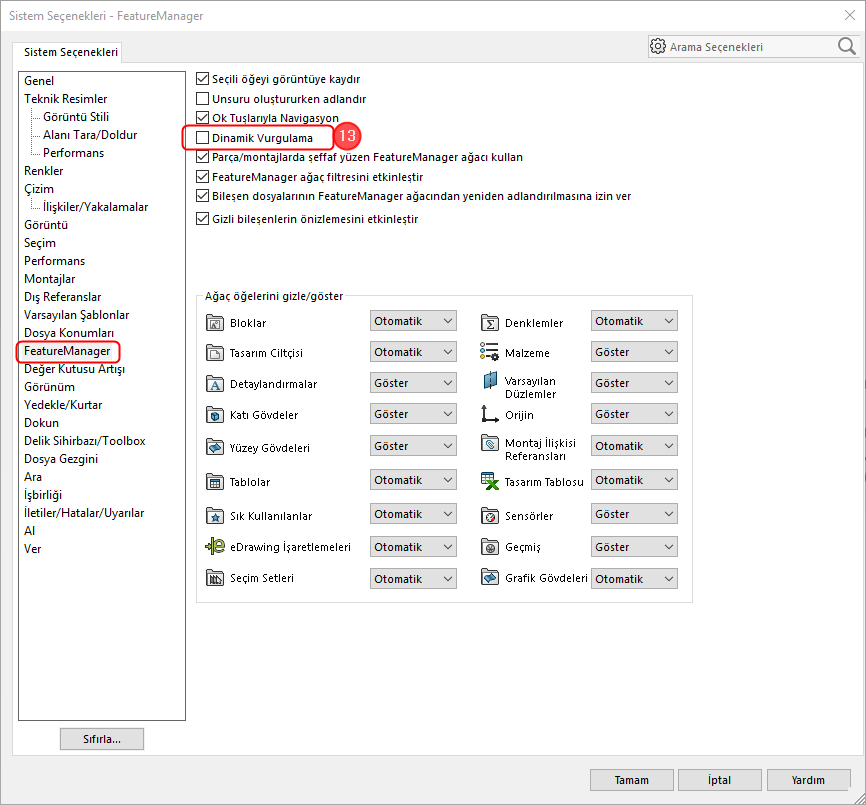
Fare imleci FeatureManager (Unsur Ağacı) öğelerinin üzerinden geçerken grafik alanındaki geometri (kenarlar, yüzler, düzlemler, eksenler vb.) turuncu renk ile vurgulanır. Çok fazla yüzü, kenarı olan motor, redüktör vb gibi elemanların üzerinden fare ile geçince tüm kenar ve yüzlerin oluşmasını bu ayar sağlar. Ancak bu durum unsur ağacı üzerindeki gezinme performansını aşırı derecede olumsuz etkileyebilir. Büyük montajlarda bu ayarın kapatılmasını öneririz. Bu ayar pasif olduğunda parçayı bulmak için unsur ağacında üstüne tıklayın, grafik ekranda parçanın koyu mavi renkle renklendirildiğini görebilirsiniz.
Solidworks Ayarları İletiler ve Hata Mesajları
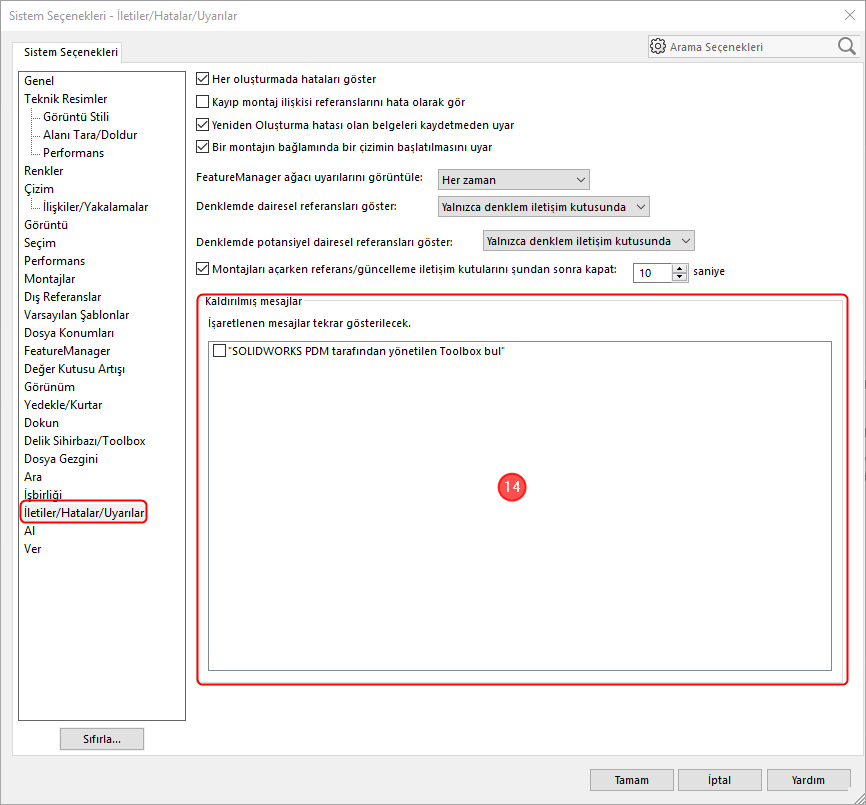
SOLIDWORKS ile çalışırken bazı hata mesajlarının altında “bir daha gösterme” kutucuğu bulunmaktadır. Bu kutucuğu işaretlediğiniz hata mesajlarını bu alanda görebilirsiniz. Olası hataları önceden engelleyebilmek adına programın uyarılarını kapatmamanızı ve “bir daha gösterme” kutucuğunu kullanmamanızı öneririz. Dolayısıyla “Kaldırılmış Mesajlar” alanındaki tüm uyarıları kaldırmanızı öneririz.
Solidworks Ayarları Belge Özellikleri
solidworsk programında, Belge özellikleri her açılan belge için ayrı olarak yapılmalıdır. Yapılan ayarın sonrasında tüm belgelerde geçerli olması için şablon olarak kaydedilmesi gerekir. Ancak önceden kaydedilmiş belgeler bu ayardan etkilenmeyeceği için eski belgeler teker teker kontrol edilmelidir. Yapılan ayarları eski belgelere yansıtmak için hazırlanmış bazı Makro çözümlerinden faydalanabilirsiniz. Bunu için teknik ekibimiz ile iletişime geçebilirsiniz.
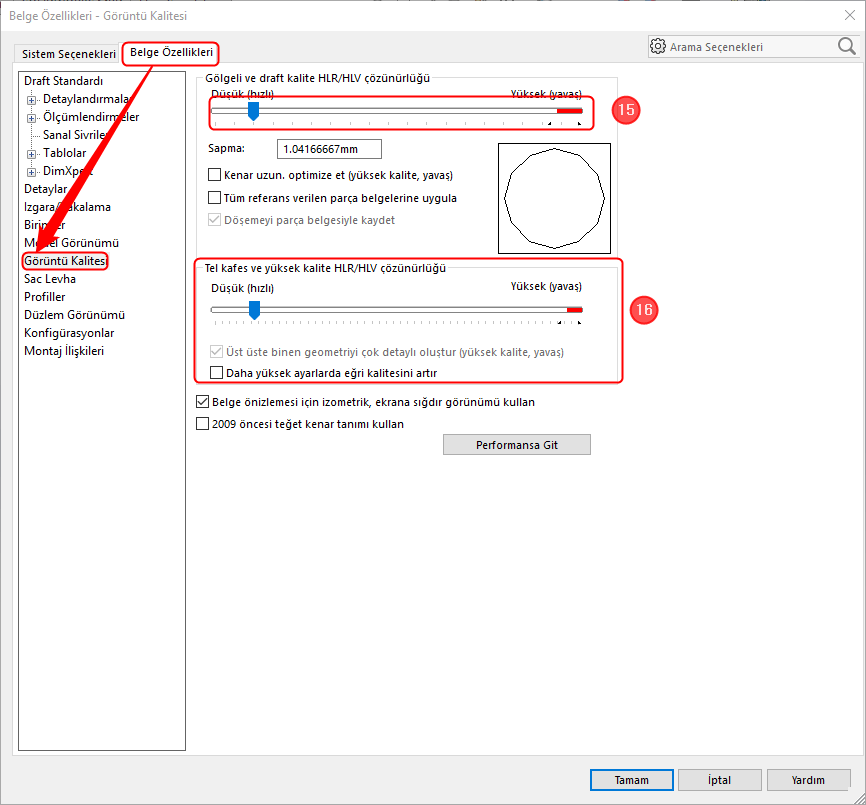
Yaptığımız tasarımların ekranımızda görünmesi için SOLIDWORKS arka planda üçgen geometriler oluşturur. Aşağıdaki resimde görebileceğiniz gibi üçgen sayısı arttıkça görüntü kalitesi artar, ancak bununla beraber hesaplama süresi ve dosya boyutu da artış gösterir. Detay seviyesini düşürerek daha performanslı çalışabilirsiniz. Bu üçgen geometrilerin çözünürlük ayarları parça ve montaj şablonu içindedir. Ayarları saklamak için şablon olarak kaydetmek gerekir.
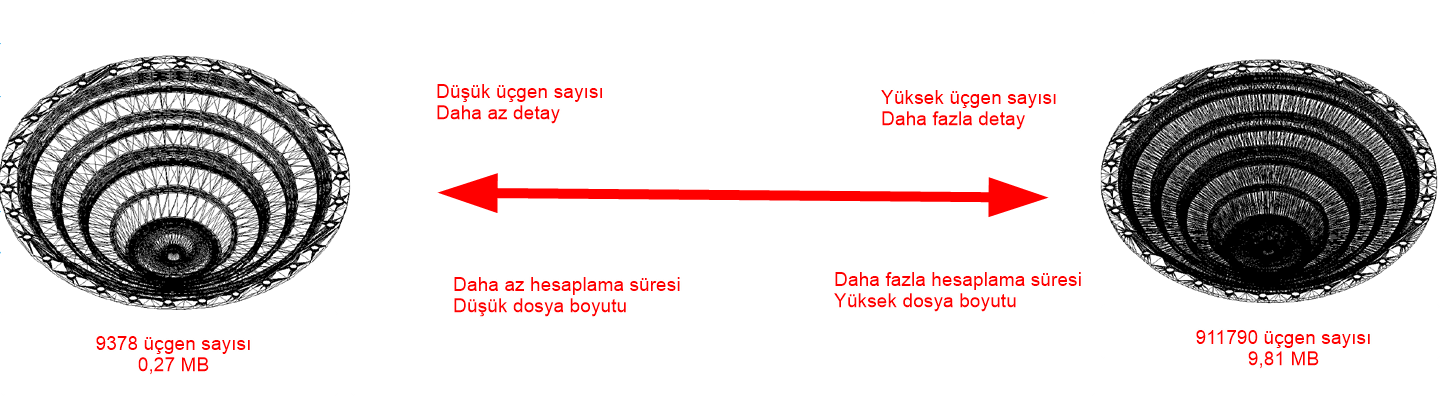
Solidworks, Tel kafes ve yüksek kalite HLR/HLV çözünürlüğü ayarıdır. Görüntüleme performansı için bu ayarı da mümkün olduğunca düşük seviyelerde tutmanızı öneririz.
Google Aramaları ; solidworks ayarları , solidworks ayarları nasıl yapılır, solidworks ayarları performans, solidworks ayarları hız, solidworks ayarları hata mesajları, solidworks performans, solidworks hız ayarları, solidworks ayarları hız, solidworks ayarları yapma
 Aykut SARITAŞ Bilgi Paylaşım Sitesi !
Aykut SARITAŞ Bilgi Paylaşım Sitesi !
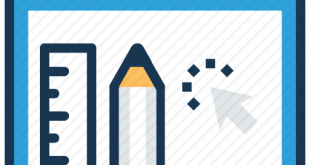


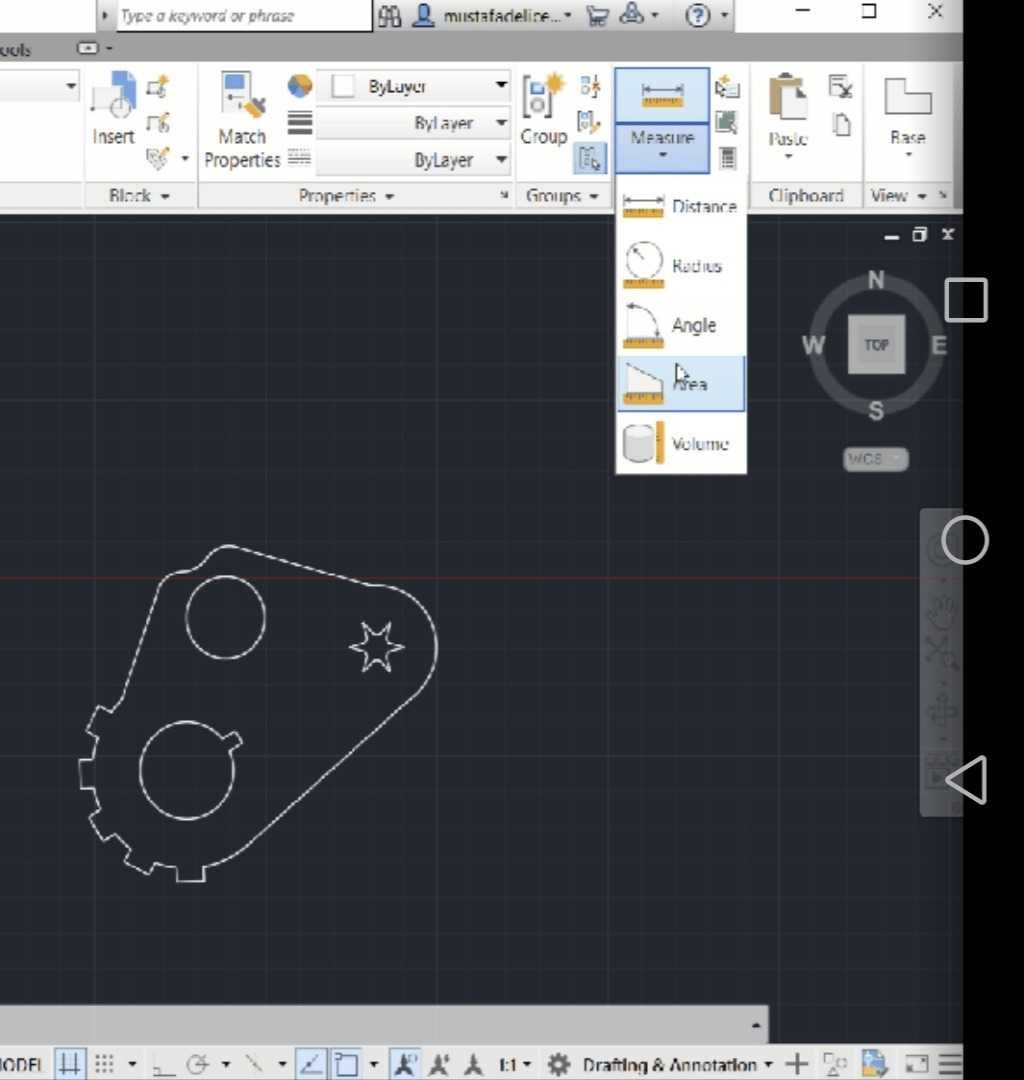
Eyvallah. Benim Problemim, Solidworks Kaydetme, Montaj açma vs.. esnasında uzun zaman geçiyor, işlemci ve Ekran Kartı yükünü izlediğimde İşlemci %35, Ekran Kartı %5 Civarında ortalaması var. Ekran kartı
Quadro RTX 4000
64GB RAM
işlemci: 11th Gen Intel(R) Core(TM) i7-11700K @ 3.60GHz 3.60 GHz